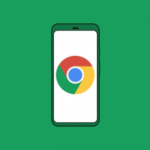Как удалить Conduit Search с компьютера и из браузера?
Добрый день, дорогие читатели! В этой статье мы рассмотрим инструкцию по удалению CONDUIT SEARCH.
Удаление search.conduit.com и других компонентов Conduit с компьютера
- Прежде всего, следует удалить все программы, имеющие отношение к Conduit Search с компьютера. Зайдите в панель управления, выберите «Удаление программы» в виде по категориям или «Программы и компоненты», если у вас установлен просмотр в виде значков.
- В диалоговом окне «Удаление или изменение программы» по очереди удалите все компоненты Conduit, которые могут быть на вашем компьютере: Search protect by Conduit, Conduit toolbar, Conduit chrome toolbar (для этого, выберите ее и нажмите кнопку Удалить/Изменить вверху).
Как удалить Conduit Search из Google Chrome, Mozilla Firefox и Internet Explorer
После этого, проверьте ярлык запуска вашего браузера на наличие запуска в нем домашней страницы search.conduit.com.
- Кликните правой кнопкой мыши по ярлыку,
- Выберите пункт «Свойства» и посмотрите, чтобы в поле «Объект» на вкладке «Ярлык» был только путь к запуску браузера, без указания поиска Conduit.
- Если он есть, то его тоже нужно удалить.
- Еще один вариант, просто удалить ярлыки и создать новые, отыскав браузер в Program Files.
- В Google Chrome зайдите в настройки, откройте пункт «Расширения» и удалите расширение Conduit Apps (его там может и не быть). После этого, чтобы установить поиск по умолчанию, сделайте соответствующие изменения в настройках поиска Google Chrome.
- Для того, чтобы удалить Conduit из Mozilla, проделайте следующее (желательно, предварительно сохранить все свои закладки): зайдите в меню — справка — информация для решения проблем. После этого, нажмите «Сбросить Firefox».
- В Internet Explorer откройте настройки — свойства браузера и на вкладке «Дополнительно» нажмите «Сброс». При сбросе отметьте также удаление личных настроек.
Автоматическое удаление Conduit Search и его остатков в реестре и файлах на компьютере
Даже если после всех описанных выше действий все заработало как нужно и стартовая страница в браузере та, что нужно (а также если предыдущие пункты инструкции не помогли), можно воспользоваться бесплатными программами для удаления нежелательного ПО. Одна из таких программ, которая особенно хорошо помогает именно в подобных случаях — HitmanPro. Бесплатно она работает лишь в течение 30 дней, но один раз избавиться от Conduit Search она способна помочь. Просто загрузите ее с официального сайта и запустите сканирование, после этого воспользуйтесь бесплатной лицензией для удаление всего, что осталось от Conduit.